Win11右键菜单怎么修改为传统win10右键风格教学
Win11右键菜单怎么修改为传统win10右键风格教学分享。很多的用户对于Win11系统的右键菜单栏使用不习惯,想要将它修改成为Win10的样式。那么这个操作要如何去进行设置呢?一起来看看以下的操作方法教学吧。
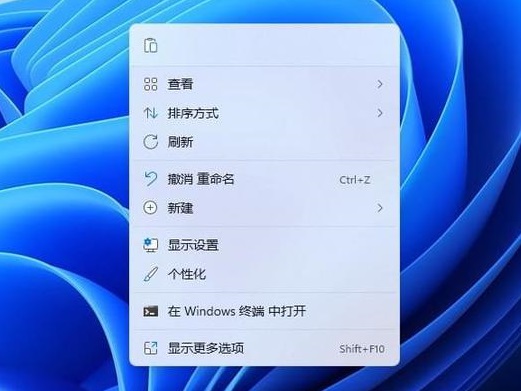
Win11右键菜单怎么修改为传统Win10右键风格?
1、首先用鼠标右键点击开始菜单,选择 windows 终端(管理员),点击进入。
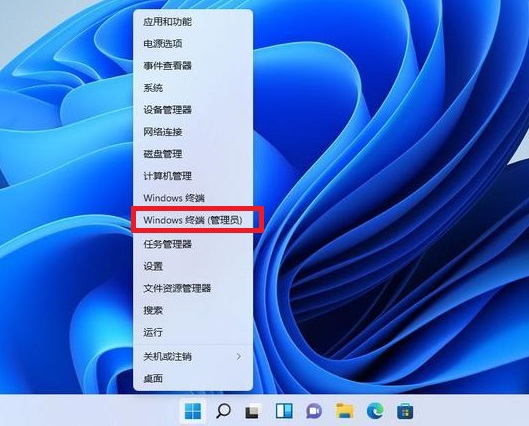
2、然后在终端应用程序里粘贴这串代码 :
reg.exe add HKCU\Software\Classes\CLSID\{86ca1aa0-34aa-4e8b-a509-50c905bae2a2}\InprocServer32 /f /ve
注意空格哦,如图。
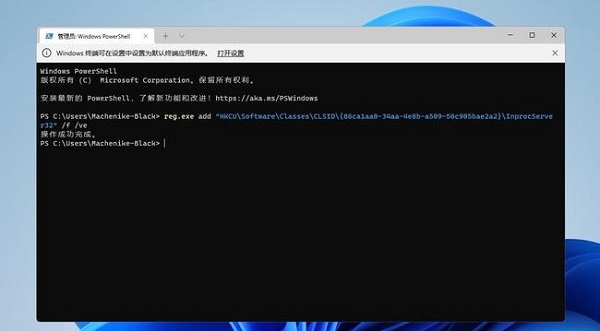
3、这样操作成功之后,重启电脑就可以看到以前win10右键菜单的样子。
桌面空白处的右键菜单如下图。
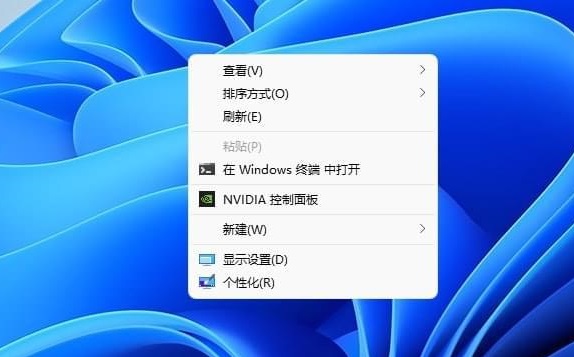
文件上的右键菜单如下图。
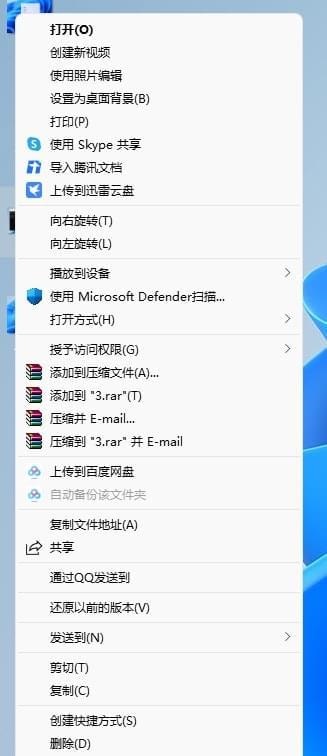
恢复Win11新右键菜单的方法
还是一样打开 windows 终端(管理员)点击进入之后,直接输入这串代码 :
reg.exe delete HKCU\Software\Classes\CLSID\{86ca1aa0-34aa-4e8b-a509-50c905bae2a2}\InprocServer32 /va /f
然后显示操作成功,重启之后,就可以恢复了。
以上就是关于修改Win11右键菜单的方法,还是经典的用着比较顺手,希望对大家有帮助。
免责声明:本站所有文章和图片均来自用户分享和网络收集,仅供学习与参考,如果损害了您的权利,请联系删除处理。



